如何为 pve 系统新增用户
背景
在 pve 里面安装 brew for linux 时遇到错误,提示不能用 root 用户安装。因此,打算在 Proxmox VE (PVE) 中添加一个新用户。
PVE 中存在两种 realm(权限认证相关的):PAM 和 PVE。这两者的区别如下:
- PAM 类型:适用于需要 SSH 登陆的用户。PAM 用户可以同时操作 SSH 和 Web 页面。
- PVE 类型:仅适用于在 Web 上操作的用户。PVE 用户只能在 Web 页面操作。
创建 PVE 用户
在 Web 界面的 Datacenter -> Permissions -> User -> add。 (Floder View) 输入用户名、密码等信息,然后点击 Create。 请确保正确选择 Realm 为 PVE。
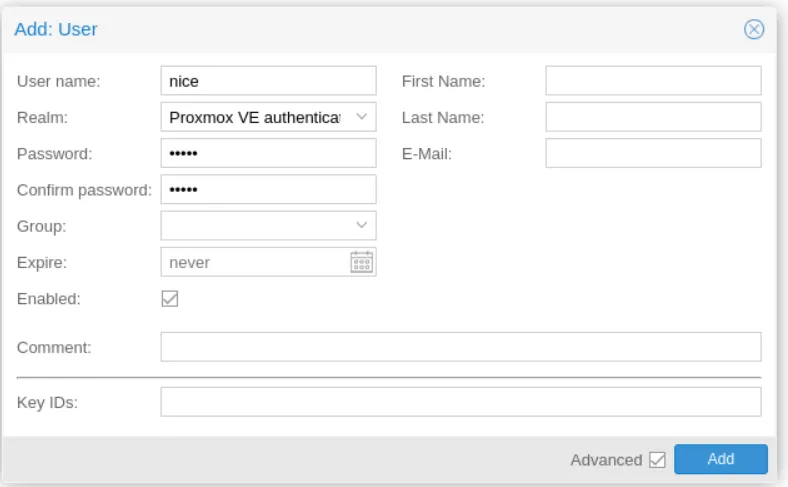
创建完成后,新用户可以登录 PVE 界面。
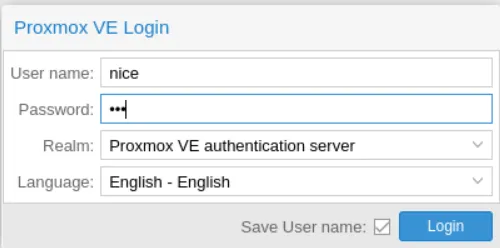
创建 PAM 用户
步骤一:创建 Linux 用户
- 用 root 帐号打开命令行。
- 输入
adduser nice(将 nice 替换为你想要的用户名)并回车。 - 根据提示设置用户密码和其他信息。
参考资料:Linux 用户管理教程。
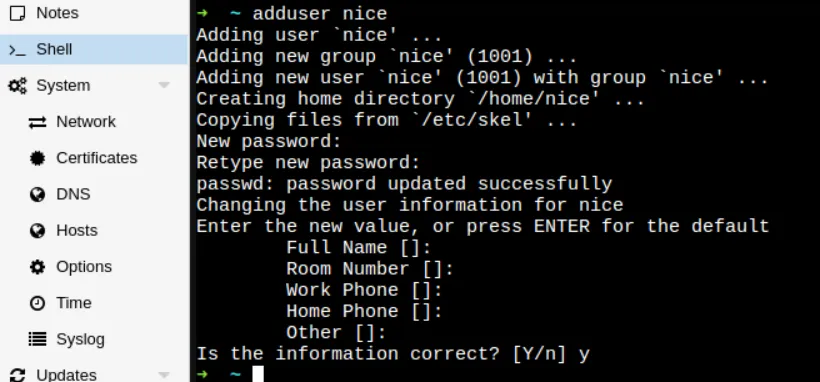
为新增的用户授权使用 sudo:usermod -a -G sudo nice
步骤二:在 Web 界面创建 PAM 用户
- 在 Web 界面的 Datacenter -> Permissions -> Users -> add。
- 输入用户名、密码等信息,并将 Realm 更改为 PAM。
- 点击 Create。
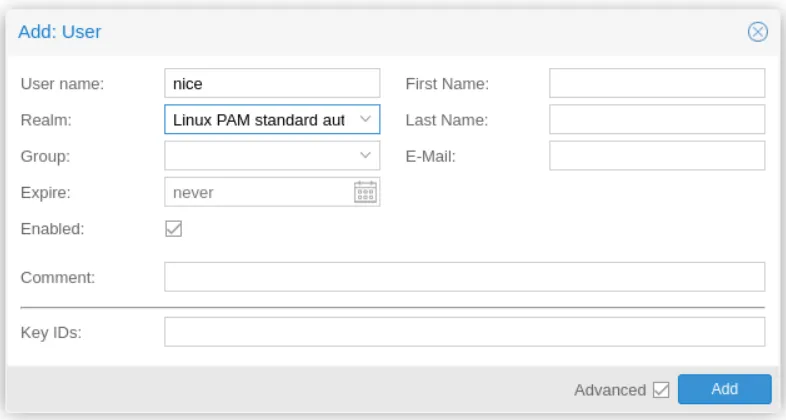
创建完成后,新用户可以登录 PVE 界面。
默认创建出来的帐号 PVE 权限非常低,基本不能干任何事情,所以接下来就是调整权限的步骤了
分配权限
- 新增用户组:在 Datacenter -> Permissions -> Groups -> create,输入用户组名称并点击 Create。 (名称随意)
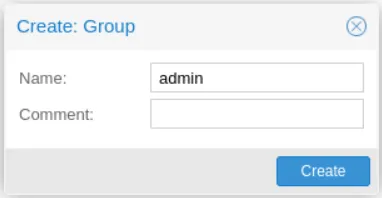
- 分配角色给用户组:在 Datacenter -> Permissions -> Add -> Group Permission 中,Role 选择 Administrator, Group 选择刚刚创建的 group, path
/表示全部(你可以替换)并点击 Create。
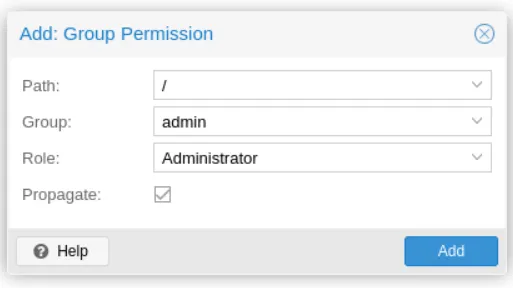
- 将新增的用户添加到用户组:在 Datacenter -> Permissions 中选择刚刚创建的用户,然后点击 Edit,将用户添加到新用户组。
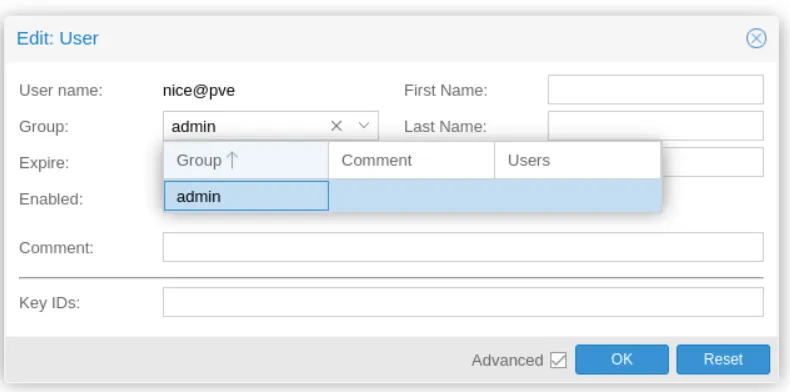
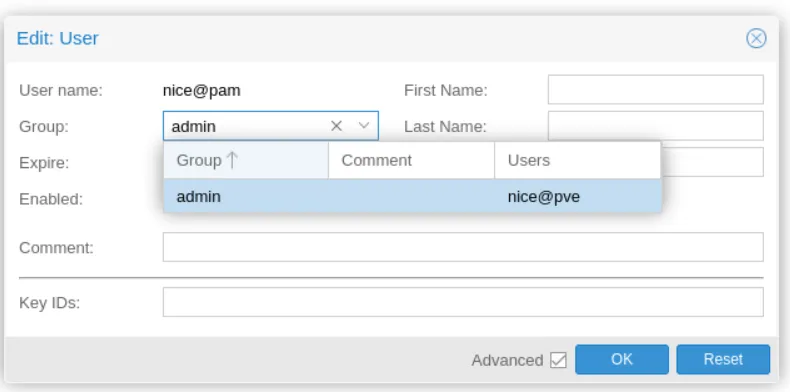
- 查看用户分配的权限:在 Datacenter -> Permissions 中查看用户分配的权限。
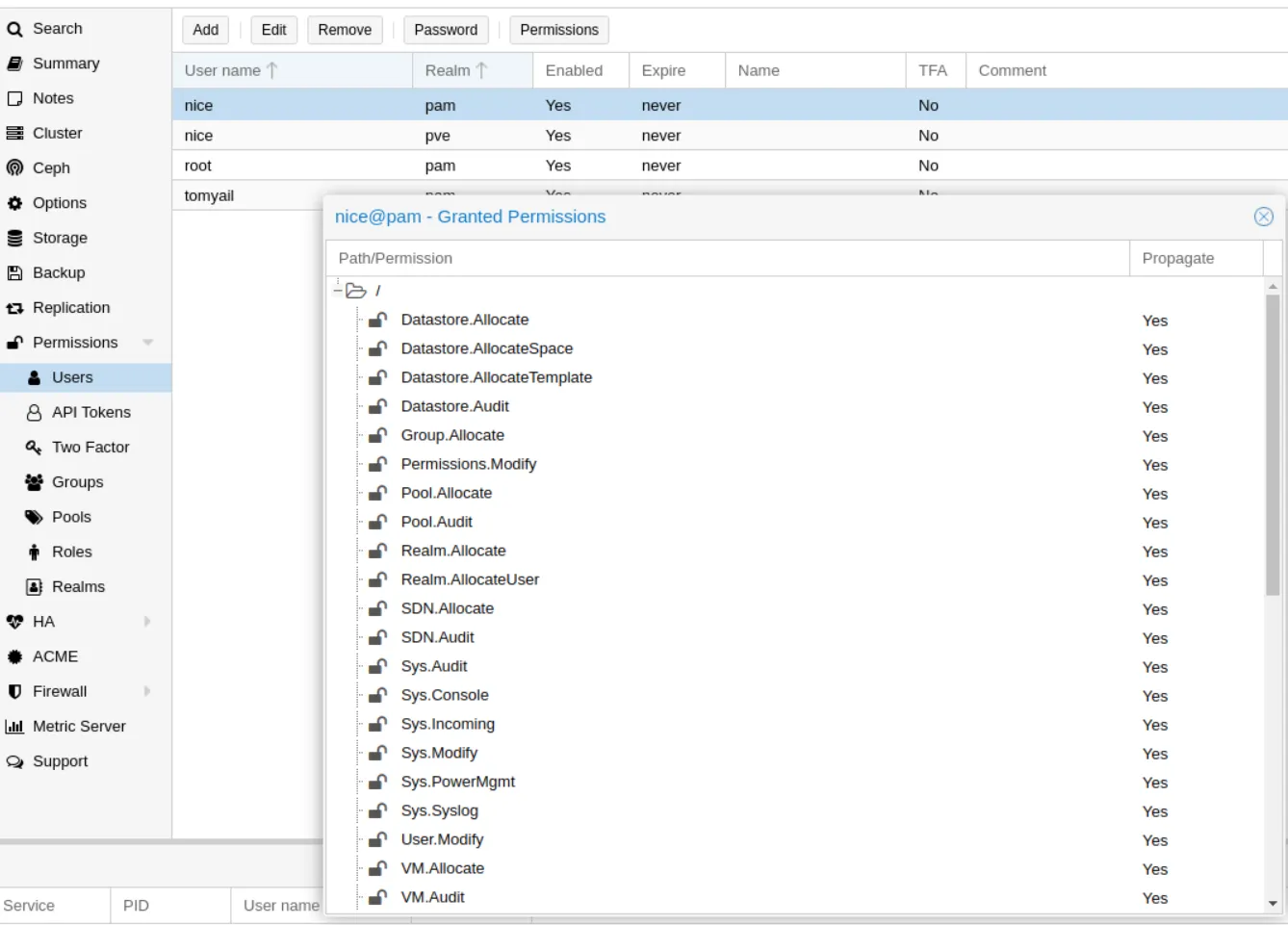
注意: 创建出来的 PVE 用户在 Web 界面无法使用 shell,必须使用 PAM 用户。
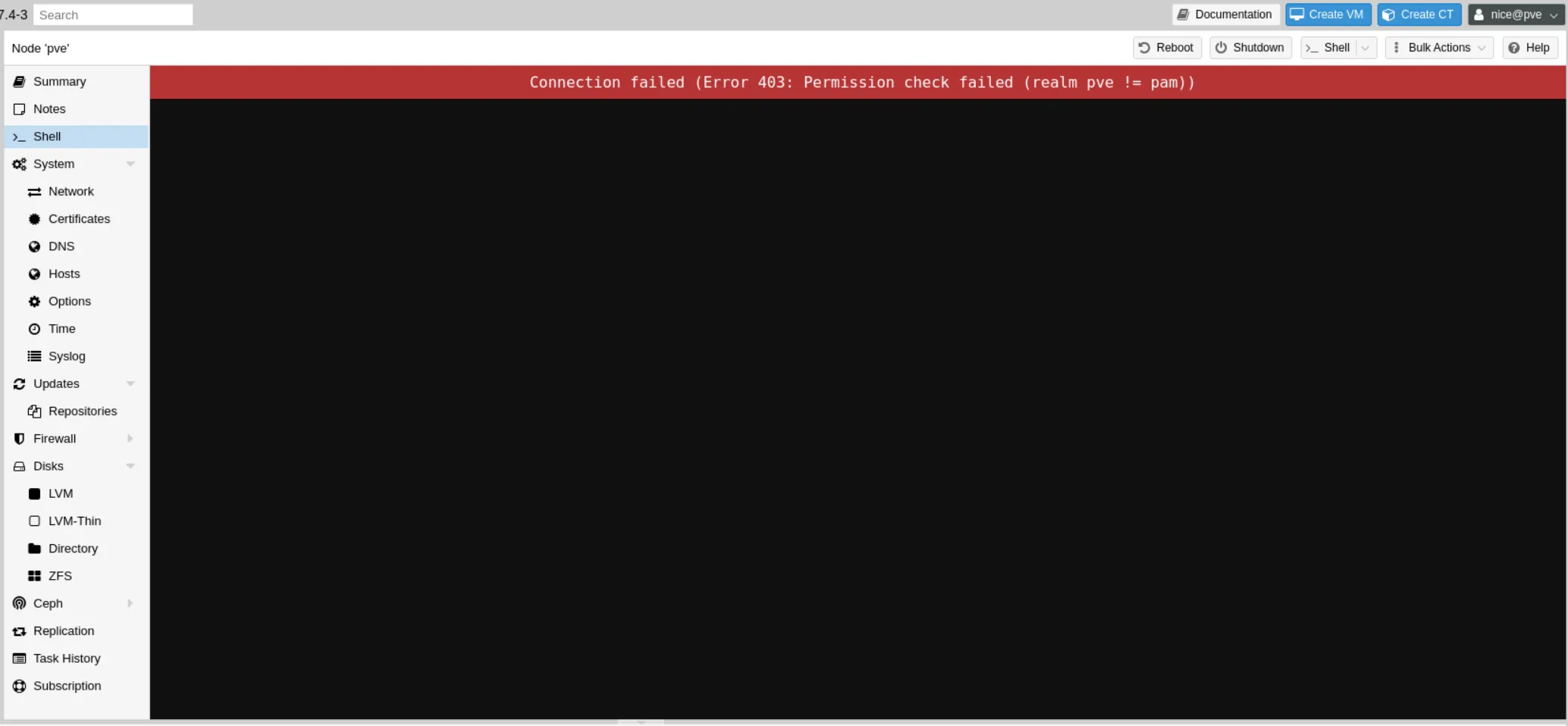
总结
本文介绍了如何在 Proxmox VE (PVE) 中添加 PVE 用户和 PAM 用户以及如何分配权限。根据需要选择不同类型的用户,PAM 用户适用于需要 SSH 登陆的场景,而 PVE 用户仅适用于在 Web 上操作的场景。按照本文的步骤,你可以轻松地在 PVE 中管理用户及其权限。(chatgpt 威武~~)
后记
如果新增的用户无法使用qm 等 PVE 命令,这是预期行为,因为他们都在 sbin 目录底下,想要使用必须加上sudo
另外补全 pve 命令也有些问题, 使用 sudo -E zsh 可以临时解决(这会保留当前环境变量,使得你可以在新 shell 中使用和修改 root 用户可以访问的文件和目录,同时保留当前用户的环境设置)